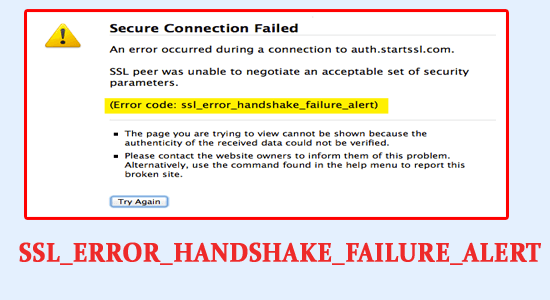
Viele Benutzer berichteten, dass ihnen beim Besuch einer Website der Fehler SSL_ERROR_HANDSHAKE_FAILURE_ALERT angezeigt wird und die jeweilige Webseite oder Website daher nicht geöffnet wird.
Hierbei handelt es sich um einen häufigen Website-Fehler, der im Allgemeinen auftritt, um die Authentizität der von Ihnen besuchten Webseite zu überprüfen. Dies ist auf einen Kommunikationsfehler zwischen dem Server und dem Client bei der Verwendung des SSL-Protokolls zurückzuführen.
Der Fehler ist nicht auf einen bestimmten Browser beschränkt, Sie können den Fehler in den wichtigsten Browsern wie Firefox, Chrome, Edge usw. sehen. Dennoch haben wir hier in diesem Artikel die möglichen Lösungen aufgelistet, um SSL-Handshake-Fehler schnell zu beheben.
Wir beschädigte Windows-Systemdateien reparieren, empfehlen Advanced System Repair:
Diese Software ist Ihre One-Stop-Losung, um Windows-Fehler zu beheben, Sie vor Malware zu schutzen, Datenmull zu bereinigen und Ihren PC fur maximale Leistung in 3 einfachen Schritten zu optimieren:
- Laden Sie das Advanaced System Repair herunter das auf Trustpilot mit Ausgezeichnet bewertet wurde.
- Klicken Sie auf Install & Scan Now um Probleme zu scannen, die PC-Probleme verursachen.
- Klicken Sie anschlieBend auf Click Here to Fix All Issues Now um Ihren PC zu reparieren, zu bereinigen, zu schutzen und zu optimieren.
Was verursacht den Fehlercode SSL_ERROR_HANDSHAKE_FAILURE_ALERT?
- Beschädigter oder veralteter Browser: Dieser Fehler kann auftreten, wenn der von Ihnen verwendete Browser oder die Daten des Browsers beschädigt sind oder über einen längeren Zeitraum nicht aktualisiert wurden.
- In-Browser-Einstellungen oder Java-Sicherheit: Wenn der Browser oder die von Ihnen verwendete Java-Sicherheit der Meinung ist, dass die Website, die Sie öffnen möchten, riskant ist, wird die Webseite nicht geöffnet und der Fehler wird angezeigt.
- Firewall oder die Sicherheitssysteme stören: Die Firewall oder die auf Ihrem Computer installierten Sicherheitssysteme betrachten die Website versehentlich als Bedrohung und blockieren das Öffnen der Website und die Anzeige eines ssl_error_handshake_failure_alert-Fehlers.
- Probleme bei der Zertifikatinstallation: Der SSL-Fehler tritt am wahrscheinlichsten auf, wenn das Zertifikat nicht am richtigen Ort verfügbar ist, da einige Websites das Zertifikat an einem bestimmten Ort benötigen und die Website nicht auf das Zertifikat reagiert, wenn es dort nicht verfügbar ist Browser.
- Buggy-Erweiterungen: Wenn Sie viele Add-on-Erweiterungen in Ihrem Webbrowser installiert haben. Dann können Erweiterungen verhindern, dass die Website geöffnet wird und der Fehler angezeigt wird.
Dies sind also die häufigsten Schuldigen für den Fehler. Befolgen Sie nun die bereitgestellten Korrekturen, um den SSL-Handshake-Fehler in Ihrem Browser zu beheben.
Wie behebe ich den Fehlercode SSL_ERROR_HANDSHAKE_FAILURE_ALERT?
Lösung 1 – Browser aktualisieren
Wenn der von Ihnen verwendete Browser nicht aktualisiert ist, kann dieser Fehler angezeigt werden, da mehrere Websites möglicherweise nicht damit kompatibel sind. Es wird daher empfohlen, Ihren Browser auf die neueste Version zu aktualisieren und zu prüfen, ob dies zur Behebung des Fehlers beiträgt.
Um Ihren Browser zu aktualisieren, befolgen Sie die unten aufgeführten Schritte:
Chrome:
- Starten Sie Chrome und klicken Sie auf die drei Punkte oben rechts.
- Klicken Sie nun auf die Option Einstellungen.
- Klicken Sie auf die Option Über Chrome, die auf der linken Seite verfügbar ist.

Jetzt sucht Chrome automatisch nach Updates und installiert diese.
Firefox:
- Starten Sie Firefox und klicken Sie auf die drei verfügbaren Zeilen oben rechts.
- Klicken Sie dann auf die Option Hilfe auf der linken Seite.
- Klicken Sie nun auf die Option Über Firefox und dann auf die Option Nach Updates suchen.
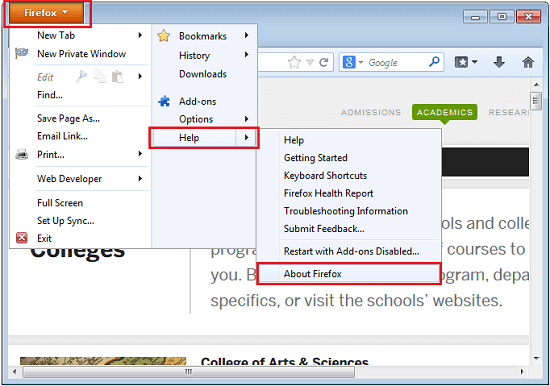
- Und Firefox sucht und installiert Updates, sofern verfügbar.
Microsoft Edge
- Starten Sie den Browser und klicken Sie auf die drei Punkte oben rechts.
- Klicken Sie nun auf die Option Einstellungen und dann auf die Option Hilfe und Feedback.
- Klicken Sie dann auf die Option Über Microsoft Edge. Anschließend sucht Edge automatisch nach Updates und installiert diese, sofern verfügbar.
Lösung 2 – Browserdaten löschen
Beschädigte Daten, Cookies und Cache-Dateien in Ihrem Browser können ebenfalls diesen Fehlercode ssl_error_handshake_failure_alert verursachen. Es wird daher empfohlen, die Datendateien Ihres Browsers zu löschen. Um die Datendateien zu löschen, führen Sie die folgenden Schritte aus:
Mozilla und Chrome
- Starten Sie Ihren Browser und klicken Sie auf die 3 Punkte oben rechts.
- Klicken Sie auf die Option Weitere Tools und dann auf die Option Browserdaten löschen.
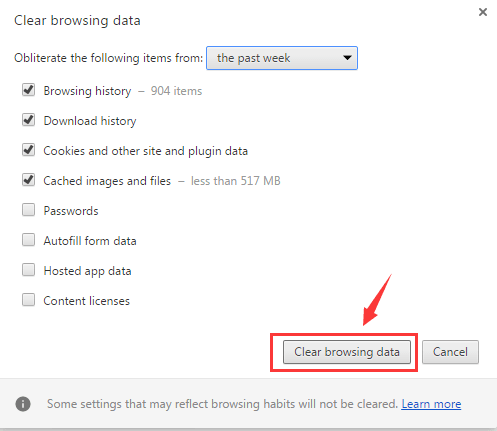
- Aktivieren Sie dann alle Kontrollkästchen und klicken Sie auf die Option Daten löschen.
- Starten Sie nun Ihren PC neu, starten Sie den Browser und prüfen Sie, ob das Problem behoben ist oder nicht.
Edge
- Starten Sie den Edge-Browser und klicken Sie auf die drei Punkte oben rechts.
- Klicken Sie dann auf die Einstellungen
- Und klicken Sie auf Cookies und Website-Berechtigungen.
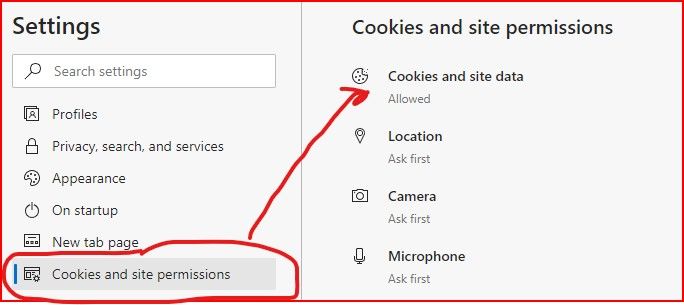
- Klicken Sie nun auf die Option Alle Cookies und Websitedaten anzeigen.
- Klicken Sie auf die Option Alle entfernen und starten Sie den Browser neu.
Besuchen Sie nach dem Löschen der Browserdaten die Website, um zu sehen, ob der Fehler behoben ist oder nicht.
Lösung 3 – Zertifikate aus Ihrem Browser löschen
Wenn die in Ihrem Webbrowser verfügbaren Zertifikate beschädigt sind, liegt, wie oben erwähnt, höchstwahrscheinlich der Fehler SSL_error_handshake_failure_alert vor. Daher wird empfohlen, die Website-Zertifikate zu löschen. Um die Website-Zertifikate zu löschen, führen Sie die folgenden Schritte aus:
Chrome:
- Starten Sie den Browser und klicken Sie auf die 3 Punkte oben rechts.
- Klicken Sie auf die Option Einstellungen und dann auf die Option Datenschutz und Sicherheit.
- Klicken Sie dann auf die Option Sicherheit.
- Klicken Sie nun auf die Option Zertifikate verwalten.
- Wählen Sie alle problematischen Zertifikate aus und klicken Sie auf Entfernen.
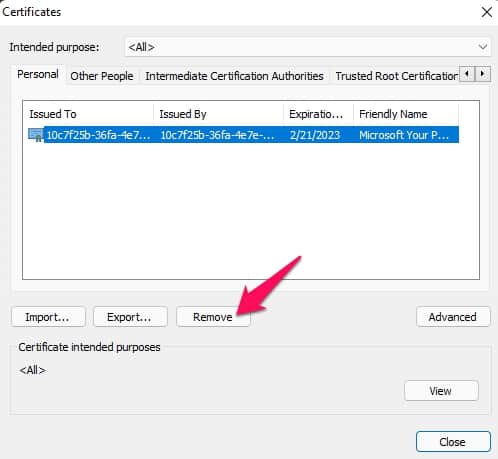
- Starten Sie als Nächstes den Chrome-Browser neu und prüfen Sie, ob der Fehler behoben ist oder nicht.
Firefox:
- Starten Sie Firefox und klicken Sie auf die 3 Punkte.
- Klicken Sie nun auf die Option Einstellungen.
- Klicken Sie dann auf die Option Datenschutz und Sicherheit und dann auf die Option Zertifikate anzeigen, die auf der linken Seite verfügbar ist.
- Wählen Sie nun die problematischen Zertifikate aus und klicken Sie auf Löschen
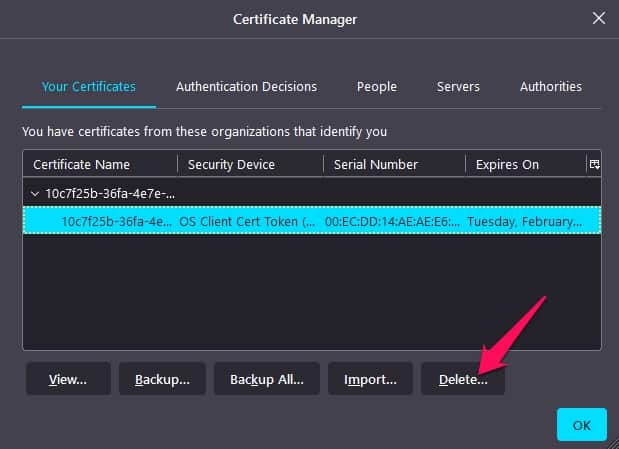
Starten Sie den Browser neu und prüfen Sie, ob das Problem behoben ist oder nicht.
Lösung 4 – Erweiterungen löschen
Wenn in Ihrem Browser zahlreiche Erweiterungen installiert sind oder eine der in Ihrem Browser vorhandenen Erweiterungen beschädigt ist, kann dies die Ausführung der Website blockieren und den Fehler verursachen. Daher wird empfohlen, die Erweiterungen einzeln zu löschen, um zu überprüfen, ob der Fehler behoben wird. Um die Erweiterungen zu löschen, führen Sie die folgenden Schritte aus:
- Öffnen Sie den Browser
- Klicken Sie auf Weitere Tools und wählen Sie dann Erweiterung.
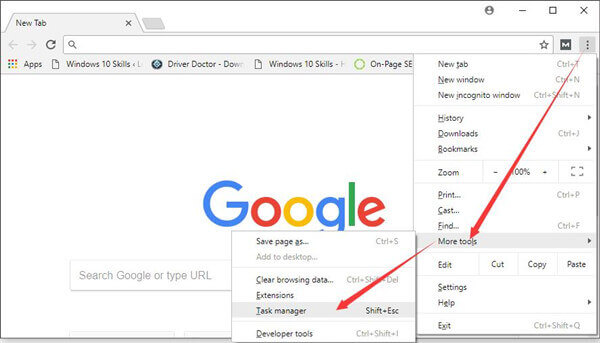
- Klicken Sie nun auf die 3 Punkte neben der Erweiterung, die Sie entfernen möchten.
- Klicken Sie auf die Option Erweiterungen.
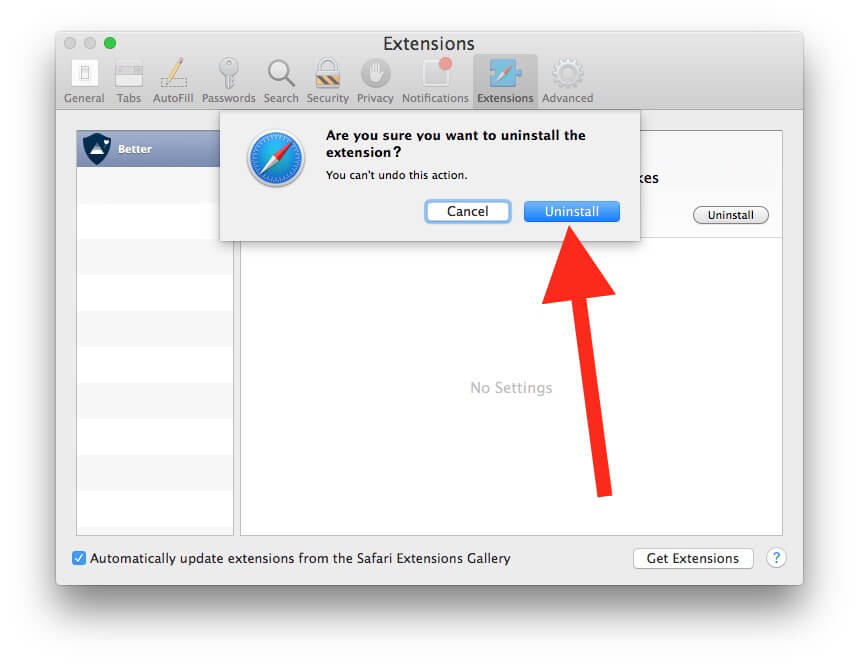
- Starten Sie nun Ihren Browser neu und besuchen Sie die Website, um zu sehen, ob der Fehler weiterhin auftritt, oder fahren Sie mit der nächsten Lösung fort.
Lösung 5 – Markieren Sie die Website im Browser als vertrauenswürdige Website
Wenn die oben genannten Methoden bei Ihnen nicht funktioniert haben, wird empfohlen, die Website zur Liste der vertrauenswürdigen Websites des Browsers hinzuzufügen. Um die Website zur Liste der vertrauenswürdigen Websites hinzuzufügen, führen Sie die folgenden Schritte aus:
- Öffnen Sie den Browser und klicken Sie oben rechts auf die 3 verfügbaren Punkte.
- Und klicken Sie auf die Einstellungen
- Klicken Sie dann auf Datenschutz und Sicherheit.
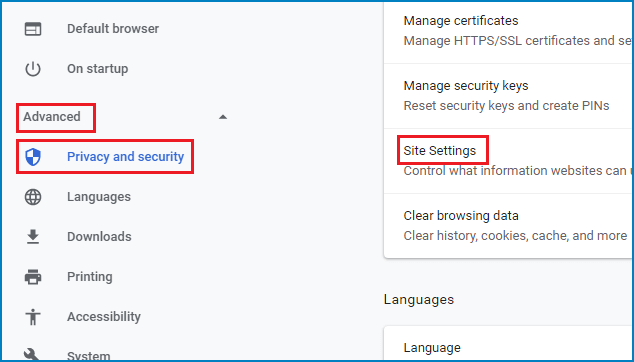
- Klicken Sie auf die Option Site-Einstellungen, um sie zu erweitern.
- Scrollen Sie nach unten und klicken Sie auf die Option Unsicherer Inhalt.
- Klicken Sie nun auf die Schaltfläche Hinzufügen neben der Option Zugelassen, um den unsicheren Inhalt anzuzeigen und fügen Sie die Site-URL hinzu.
- Starten Sie den Browser neu und prüfen Sie, ob der Fehler behoben ist oder nicht.
Lösung 6 – Deaktivieren Sie die Windows-Firewalls oder Antivirenprogramme von Drittanbietern
Manchmal betrachten die Windows-Firewalls oder das auf Ihrem Computer installierte Antivirenprogramm eines Drittanbieters bestimmte Websites versehentlich als Bedrohung und blockieren deren Ausführung. Daher wird empfohlen, die Firewalls und Antivirenprogramme vorübergehend zu deaktivieren und dann die Website zu besuchen, um zu sehen, ob der Fehler behoben wird oder nicht.
Windows-Firewalls:
- Drücken Sie Windows + X und klicken Sie auf Einstellungen
- Klicken Sie auf die Option Datenschutz und Sicherheit und dann auf die Option Windows-Sicherheit.
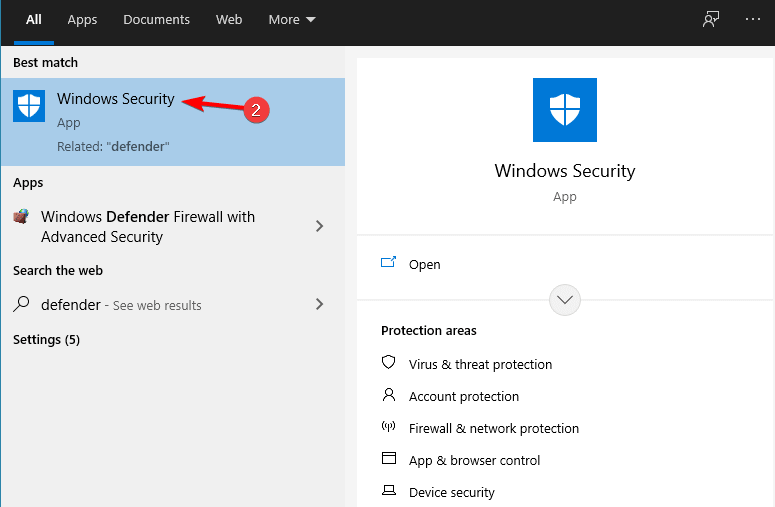
- Klicken Sie dann auf Firewall und Netzwerkschutz
- Klicken Sie nun auf die Option Privates Netzwerk und deaktivieren Sie die Firewall.
- Gehen Sie zurück, klicken Sie auf die Option Öffentliches Netzwerk und schalten Sie die Firewall aus.
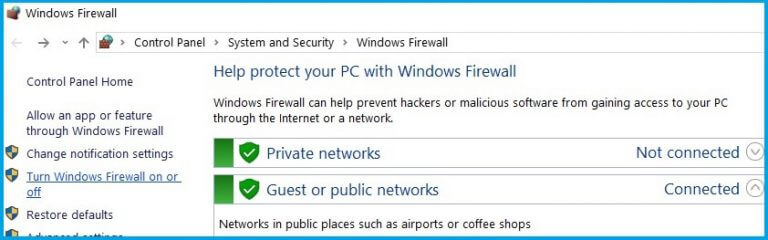
Starten Sie nun Ihren PC neu, starten Sie den Browser und prüfen Sie, ob der Fehlercode ssl_error_handshake_failure_alert behoben ist oder nicht.
Antivirenprogramm von Drittanbietern
- Starten Sie das Antivirenprogramm und klicken Sie auf Einstellungen.
- Klicken Sie nun auf Deaktivieren.
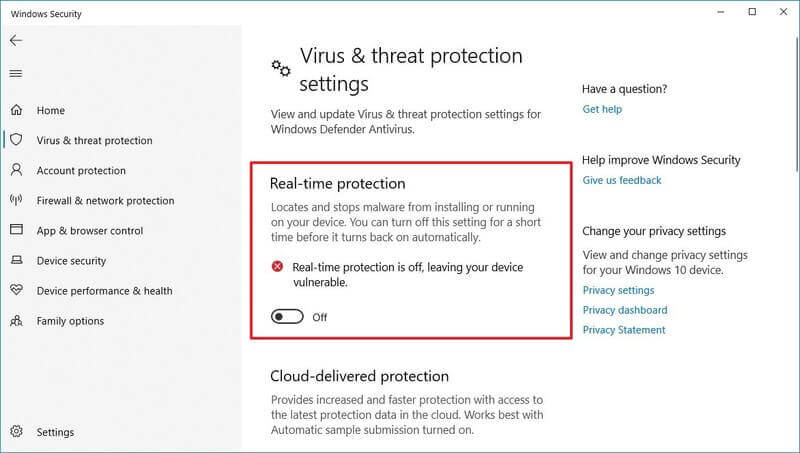
- Und deaktivieren Sie das Antivirenprogramm gemäß der empfohlenen Zeit.
- Starten Sie nun den Browser und prüfen Sie, ob der Fehler ssl_error_handshake_failure_alert behoben ist oder nicht.
Lösung 7 – Starten Sie Ihren PC sauber
Durch einen sauberen Neustart Ihres PCs werden alle Startups und Anwendungen deaktiviert, die den Betrieb des Browsers beeinträchtigen können. Es wird daher empfohlen, einen sauberen Neustart durchzuführen und zu prüfen, ob dies zur Behebung des Fehlers beiträgt. Um Ihren PC sauber zu starten, befolgen Sie die unten aufgeführten Schritte:
- Drücken Sie die Tasten Windows + R, geben Sie im Feld Ausführen msconfig ein und drücken Sie die Eingabetaste.
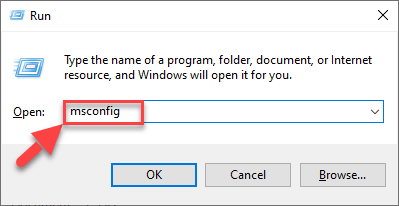
- Klicken Sie dann auf die Option Systemkonfiguration.
- Klicken Sie auf die Registerkarte Dienste und aktivieren Sie unten das Kontrollkästchen “Alle verfügbaren Microsoft-Dienste ausblenden”.
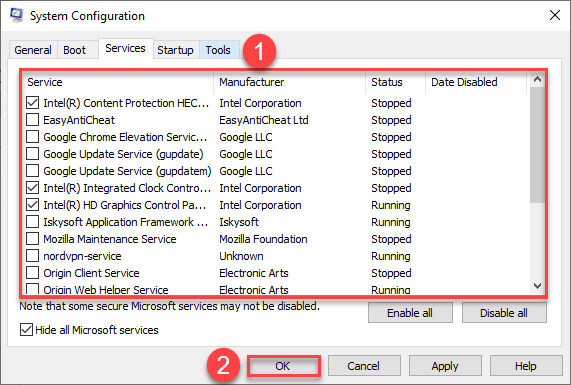
- Klicken Sie nun auf Alle deaktivieren
- Klicken Sie anschließend auf die Registerkarte Start und dann auf den geöffneten Task-Manager
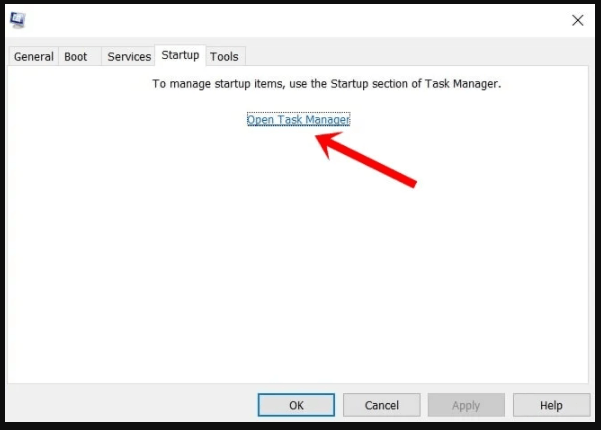
- Klicken Sie im Task-Manager auf jedes Element und dann auf Deaktivieren. Stellen Sie sicher, dass Sie alle deaktivieren.
- Schließen Sie nun den Task-Manager und starten Sie Ihren PC neu.
Empfohlene Lösung zur Behebung verschiedener PC-Probleme:
Wenn der Fehler weiterhin auftritt, liegt das Problem möglicherweise an internen Problemen und Fehlern des PCs. Dann wird hier empfohlen, Ihr System mit dem einzigen zu scannen PC Reparatur Werkzeug.
Hierbei handelt es sich um ein fortschrittliches Reparaturtool, das durch einmaliges Scannen verschiedene Windows-Probleme und hartnäckige Computerfehler erkennt und behebt. Es behebt nicht nur Fehler, sondern optimiert auch die Leistung Ihres Windows-PCs wie bei einem neuen und behebt dadurch verschiedene Windows-Fehler.
Damit können Sie verschiedene Update-Fehler beheben, beschädigte Windows-Systemdateien, DLL-Fehler, Registrierungsfehler reparieren, Viren- oder Malware-Infektionen verhindern und vieles mehr.
Holen Sie PC Reparatur Werkzeug, um verschiedene Windows-Fehler zu beheben
Fazit:
Das ist alles für unseren Artikel zur Behebung des Fehlercodes: ssl_error_handshake_failure_alert.
Dies sind die Korrekturen, die Ihnen helfen, den Fehler in Ihrem Browser zu beheben und die Website zu besuchen. Befolgen Sie unbedingt die Schritt-für-Schritt-Anleitung sorgfältig.
Ich hoffe, der Artikel hat Ihnen bei der Lösung des Problems geholfen. Wenn Sie Zweifel oder Fragen zu diesem Artikel haben, können Sie sich über die Facebook-Seite an uns wenden.
Viel Glück..!
Hardeep has always been a Windows lover ever since she got her hands on her first Windows XP PC. She has always been enthusiastic about technological stuff, especially Artificial Intelligence (AI) computing. Before joining PC Error Fix, she worked as a freelancer and worked on numerous technical projects.